

作者: Nathan E. Malpass, 最新更新: 2023年10月4日
通过 SD 卡扩展存储空间的便利性使得存储大量照片变得更加容易,但是当这些记忆由于意外删除、格式化或其他不可预见的情况而突然消失时会发生什么? 好消息是,有了正确的知识和工具,您通常可以学习 如何在 Android 手机上恢复 SD 卡中的照片 设备。
本文作为综合指南,帮助您了解如何从 Android 手机上的 SD 卡恢复照片。 无论您是技术新手还是经验丰富的用户,我们都会引导您了解各种方法和工具,帮助您检索这些不可替代的图像。
从利用内置功能到使用 第三方Android照片恢复软件,您将找到分步说明和宝贵的提示,以增加成功完成照片恢复过程的机会。 让我们深入研究照片恢复的世界,确保您的记忆即使在面临数字事故时也能完好无损。
第 1 部分:为什么我的 SD 卡照片丢失了?第 #2 部分:如何从 Android 手机上的 SD 卡恢复照片?结论
在讲述如何从 Android 手机上的 SD 卡恢复照片之前,了解此类丢失背后的原因可以帮助您采取预防措施并增加成功恢复的机会。 有几个因素可能会导致 Android 手机 SD 卡中的照片丢失:
了解照片丢失的这些潜在原因是最大限度降低风险并采取主动措施保护数据的第一步。 在本指南的后续部分中,我们将探索从 Android 手机上的 SD 卡恢复丢失照片的有效方法。
无论您是不小心删除了照片、经历了数据损坏还是遇到了任何其他问题,您仍然很有可能找回您珍贵的回忆。
当谈到从 Android 手机上的 SD 卡恢复丢失的照片时,最有效的工具之一是 FoneDog Android数据恢复。 该软件专门用于从 Android 设备和 SD 卡检索各种类型的数据,包括照片、视频、联系人、消息等。
Android的数据恢复
恢复已删除的邮件,照片,联系人,视频,WhatsApp等。
使用或不使用root快速查找Android上的丢失和删除数据。
与6000 + Android设备兼容。
免费下载
免费下载

下面,我们将概述步骤 如何在 Android 手机上恢复 SD 卡中的照片 使用FoneDog Android数据恢复:
访问官方 FoneDog 网站并下载 Android 数据恢复软件。 按照屏幕上的说明将其安装在您的计算机上。
启动软件并使用 USB 线将 Android 手机连接到计算机。 确保手机上已启用 USB 调试。 如果出现提示,请授予软件访问您的设备所需的权限。

一旦您的设备被识别,系统将提示您选择要恢复的数据类型。 在这种情况下,选择 “图库”或“照片” 恢复您丢失的图片。
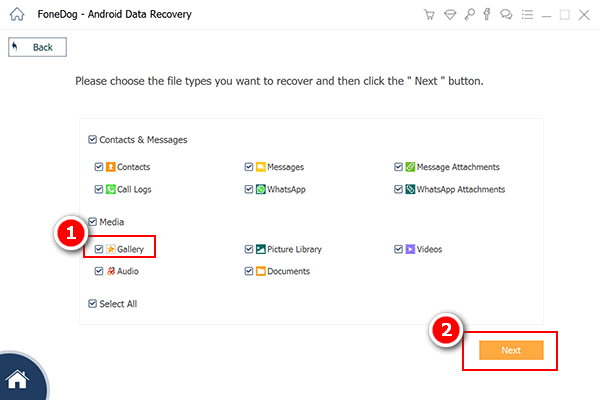
FoneDog Android数据恢复提供两种扫描模式: “标准模式”和“高级模式”。 我们建议从“标准模式”开始,该模式无需 root 设备即可扫描已删除的文件。 如果此模式没有产生所需的结果,您可以稍后尝试“高级模式”,该模式需要对您的设备进行生根,但可能会恢复更多数据。
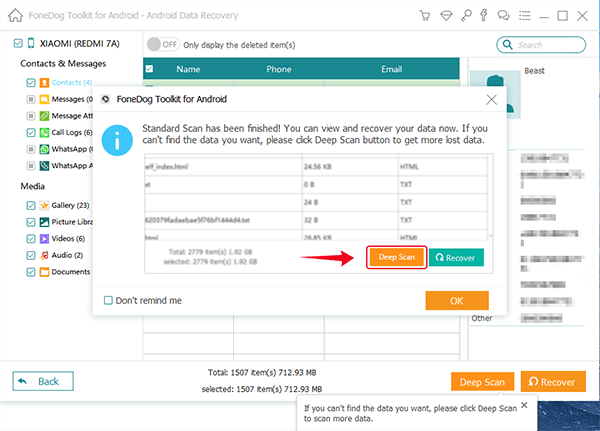
点击 “开始” 按钮启动扫描过程。 该软件将分析您的 Android 设备和 SD 卡中已删除的照片。
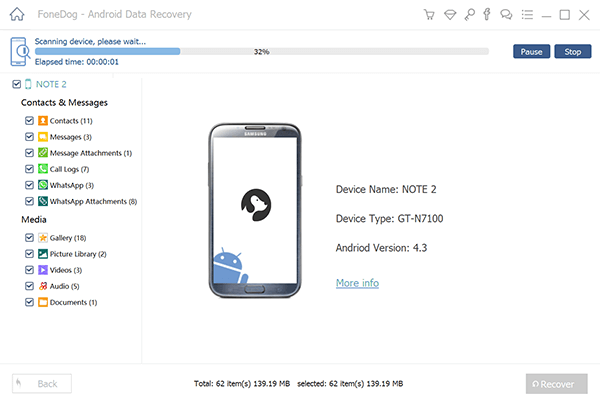
扫描完成后,您将看到可恢复照片的列表。 预览图像以验证其质量并选择要恢复的图像。 单击 “恢复” 按钮将选定的照片保存到您的计算机。
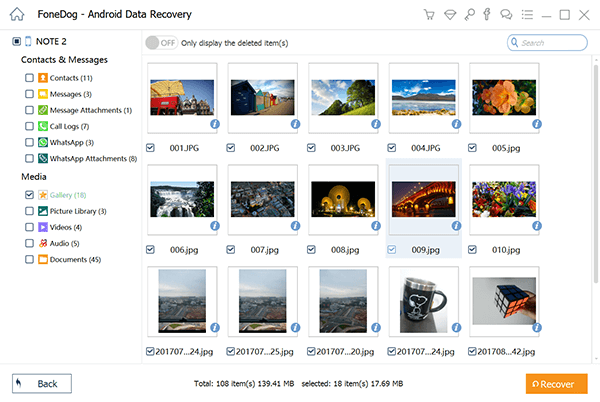
如果您希望将恢复的照片恢复到您的 Android 手机,您可以在将它们传输到您的设备后执行此操作。 或者,您可以将它们存储在计算机或其他外部存储设备上。
请记住,照片恢复的成功取决于多个因素,包括删除发生后数据覆盖的程度。 建议尽快开始恢复过程,以最大限度地提高找回丢失照片的机会。
FoneDog Android数据恢复简化了从Android手机的SD卡恢复已删除照片和其他数据的过程。 但是,定期备份照片以防止未来丢失至关重要,并且在使用敏感数据恢复工具时始终保持谨慎。
人们也读我们可以恢复中兴手机中的照片吗最佳指南:轻松从 OnePlus 恢复照片的最佳方法
丢失 Android 手机 SD 卡中的珍贵照片可能会令人痛苦,但请务必记住,有一些解决方案可以帮助您解决问题。 如何在 Android 手机上恢复 SD 卡中的照片 设备。
本综合指南探讨了照片丢失背后的各种原因,并提供了有关使用 FoneDog Android 数据恢复 从 SD 卡检索已删除照片的分步教程。 通过了解照片丢失的原因并拥有合适的工具,您可以显着增加成功恢复的机会。
面对意外删除、格式化、软件故障和其他不可预见的情况,及时采取行动至关重要。 等待的时间越长,数据覆盖的风险就越大,这会使恢复变得更加困难。 此外,定期备份照片可以成为防止未来损失的有效预防措施。
虽然 FoneDog Android数据恢复 提供了一个用户友好的解决方案 从 Android 恢复已删除的文件,值得注意的是,还有各种其他可用的数据恢复工具,包括免费的和付费的。 但是,无论您选择哪种工具,谨慎行事并遵循建议的步骤都将增加您找回丢失照片的机会。
发表评论
评论
热门文章
/
有趣乏味
/
简单困难
谢谢! 这是您的选择:
Excellent
评分: 4.8 / 5 (基于 109 评级)